1. Bölüm: Temel Becerilere Giriş
1.2.7 Sütunları ve Satırları Gizleme-Gösterme
Çalışma sayfasındaki sütunları ve satırları ayarlamanın yanı sıra sütunları ve satırları gizleyebilirsiniz. Bu işlem, görüntülenmesi gerekmeyen verileri içeren bir çalışma sayfasının görsel görünümünü geliştirmek için yararlı bir tekniktir. Bu özellikler “Mavi Düşler Oyuncak Şirketi” çalışma kitabı kullanılarak gösterilecektir. Ancak bu çalışma sayfası için gizli sütunlara veya satırlara gerek yoktur. Burada bu becerilerin kullanımı sadece gösterim amaçlı olacaktır.
- C1 hücresine tıklayın.
- Şeridin “Giriş” menüsündeki “Hücreler” komut grubundan “Biçim” ögesine tıklayın.
- Fare imlecini açılır menüdeki “Gizle ve Göster” seçeneğinin üzerine getirin. Bu bir seçenek alt menüsü açacaktır.
- Seçenek alt menüsündeki sütunları gizle seçeneğini tıklayın (Şekil 1.28). Bu işlem C Sütununu gizleyecektir.
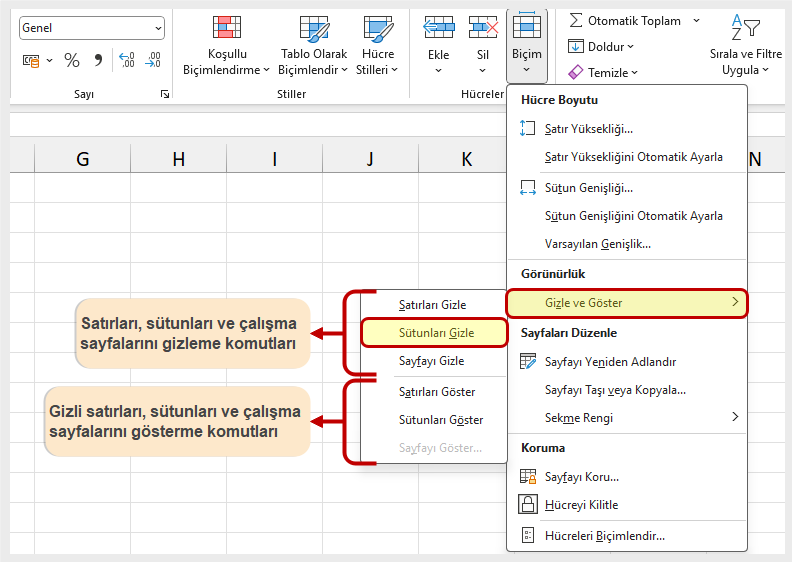
Şekil 1.29, Sayfa 1 çalışma sayfasında C Sütunu gizlenmiş çalışma kitabını göstermektedir. Bir sütunun eksik C harfi ile gizlendiğini söyleyebilirsiniz.
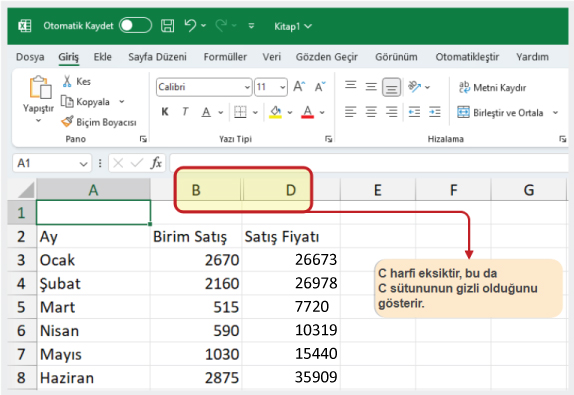
Gizli Satırlar ve Sütunlar
Çoğu meslekte, profesyonellerin bir iş arkadaşı tarafından tasarlanmış Excel çalışma kitaplarını kullanması yaygındır. Başka biri tarafından geliştirilen bir çalışma kitabını kullanmadan önce, her zaman gizli satırları ve gizli sütunları kontrol edin. Bir satır numarası veya bir sütun harfi eksikse, bir satır veya sütunun gizli olup olmadığını hızlı bir şekilde görebilirsiniz.
Klavye Kısayollar
Sütunları Gizleme
- Klavyenizdeki 0 rakamına basarken CTRL tuşunu basılı tutun.
Bir sütunu göstermek için şu adımları izleyin:
- B1:D1 aralığını seçin.
- Şeridin “Giriş” menüsündeki “Hücreler” komut grubundan “Biçim” ögesine tıklayın.
- Fare imlecini açılır menüdeki “Gizle ve Göster” seçeneğinin üzerine getirin.
- Seçenek alt menüsündeki “Sütunları Göster” seçeneğini tıklayın. C sütunu artık çalışma sayfasında görünecektir.
Klavye Kısayollar
Sütunları Gösterme
- Gizli sütunların her iki tarafındaki hücreleri vurgulayın, ardından klavyenizdeki parantez kapatma tuşuna basarken CTRL tuşunu ve SHIFT tuşunu basılı tutun.
Aşağıdaki adımlarda, sütunların gizlenmesine benzer şekilde satırların nasıl gizleneceği gösterilmektedir:
- A3 hücresini tıklayın.
- Şeridin Giriş menüsündeki “Hücreler” komut grubundan “Biçim” ögesine tıklayın.
- Fare imlecini açılır menüdeki “Gizle ve Göster” seçeneğinin üzerine getirin. Bu bir seçenek alt menüsü açacaktır.
- Seçenek alt menüsündeki “Satırları Gizle” seçeneğini tıklayın. Bu işlem, 3. satırı gizleyecektir.
Klavye Kısayollar
Satırları Gizleme
- Klavyenizdeki 9 rakamı tuşuna basarken CTRL tuşunu basılı tutun.
Bir satırı göstermek için şu adımları izleyin:
- A2:A4 aralığını seçin.
- Şeridin “Giriş” menüsündeki “Hücreler” komut grubundan “Biçim” ögesine tıklayın.
- Fare imlecini açılır menüdeki “Gizle ve Göster” seçeneğinin üzerine getirin.
- Seçenekler alt menüsündeki “Sütunları Göster” seçeneğine tıklayın. Satır 3 artık çalışma sayfasında görünecektir.
Klavye Kısayollar
Satırları Gösterme
- Gizli satırların üstündeki ve altındaki hücreleri vurgulayın. Ardından klavyenizdeki parantez açma tuşuna basarken CTRL tuşunu ve SHIFT tuşunu basılı tutun.
Öğrendiklerimizi Pekiştirelim
Sütunları ve Satırları Gizleme
- Gizleyeceğiniz satır(lar)da veya sütun(lar)da en az bir hücreyi etkinleştirin.
- Şeridin “Giriş” menüsüne tıklayın.
- Hücreler komut grubundaki “Biçim” ögesine tıklayın.
- Fare imlecini “Gizle ve Göster” seçeneğinin üzerine getirin.
- “Satırları Gizle” veya “Sütunları Gizle” seçeneğine tıklayın.
Sütun ve Satırları Gösterme
- Gizli satır(lar)ın üstündeki ve altındaki ya da gizli sütun(lar)ın sağındaki ve solundaki hücreleri vurgulayın.
- Şeridin “Giriş” menüsüne tıklayın.
- Hücreler komut grubundaki “Biçim” ögesine tıklayın.
- Fare imlecini “Gizle ve Göster” seçeneğinin üzerine getirin.
- “Satırları Göster” veya “Sütunları Göster” seçeneğine tıklayın.

